So erhalten Sie Schlafenszeit-Benachrichtigungen basierend auf der Zeit, zu der Sie aufwachen müssen

So erhalten Sie Schlafenszeit-Benachrichtigungen basierend auf der Zeit, zu der Sie aufwachen müssen
Letztes Jahr haben wir über die Erstellung einer kostenlosen DVD-Diashow (mit Musik) unter Windows Vista gesprochen . Mit PhotoStage ist es jetzt viel einfacher und professioneller . Mit PhotoStage erstellen Sie mit diesem kostenlosen Tool für Windows professionelle Diashows mit beliebigen Mediendateien. Sie können Fotos, Videos, Musik und sogar Ihre eigene Stimme hinzufügen – alles über eine benutzerfreundliche Oberfläche.
Die Diashow-Funktion in Windows DVD Maker enthält nur grundlegende Funktionen, während Sie in PhotoStage jeden Aspekt der Diashow bearbeiten können, um ihr ein professionelles Aussehen zu verleihen.
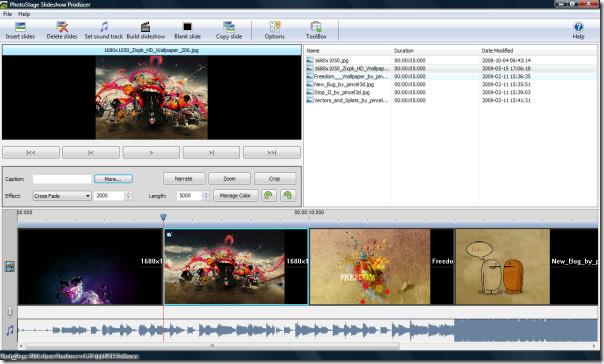
Klicken Sie auf „Folien einfügen“, um die Fotos/Videos in die Zeitleiste einzufügen. Über die Hauptsteuertasten können Sie Effekte anpassen und Farben verwalten. Um Musik hinzuzufügen, klicken Sie auf „Soundtrack auswählen“.
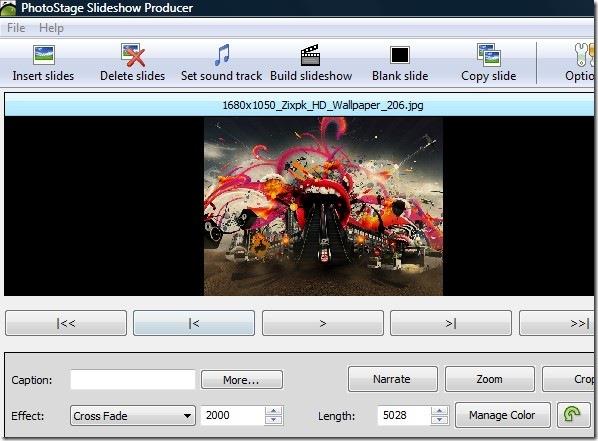
Um die Dauer einer Folie zu verlängern, ziehen Sie deren Rand und verschieben Sie sie in der Zeitleiste. Beachten Sie, dass sich mit der Folie auch die Länge der Tonspur verlängert.
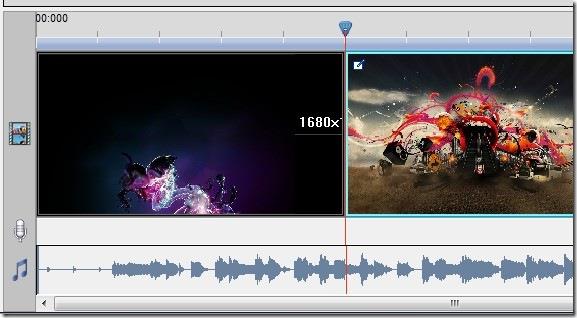
Es gibt drei Optionen, mit denen Sie Ihrer Diashow ein tolles Aussehen verleihen können: Kommentar, Zoom und Zuschneiden. Mit dem Kommentar können Sie für jede Diashow Ihre eigene Stimme aufnehmen, mit dem Zoom-Effekt wird der Diashow ein Zoomeffekt hinzugefügt, und mit dem Zuschneiden können Sie einen begrenzten Ausschnitt eines Bildes oder Videos anzeigen.
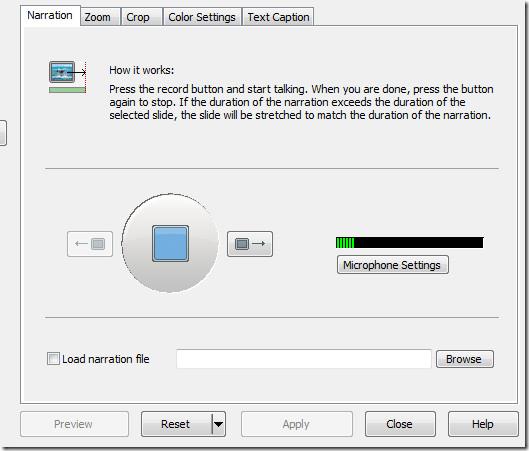
Während Sie sprechen, wird die Musik automatisch deaktiviert. Sie können wählen, für welche Folie Sie den Kommentar und die Musik abspielen möchten. Beim Zoomeffekt müssen Sie nur Start- und Endpunkt angeben, der Rest wird automatisch erledigt.
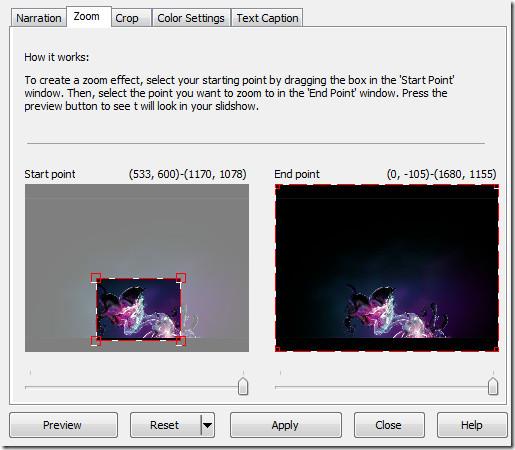
Sobald Ihre Diashow fertig ist, klicken Sie auf „Diashow erstellen“. Sie können die Diashow anschließend speichern und auf einem Windows-PC, einer DVD, einer CD, einem Mac, einem Mobilgerät oder einem anderen tragbaren Gerät abspielen. Das Diashow-Video kann in verschiedenen Formaten gespeichert werden, z. B. AVI, MOV, FLV, WMV, ASF, MPG, 3GP usw.
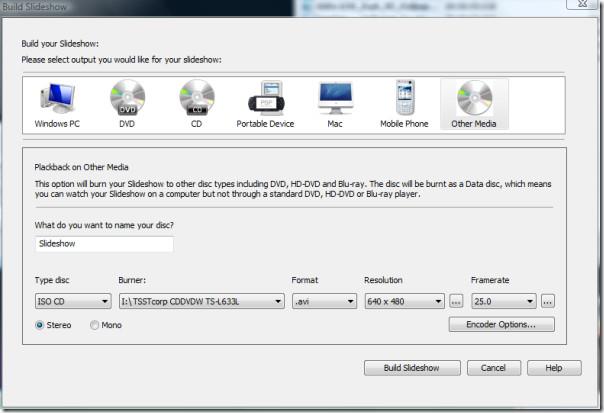
Und ja, die mit diesem Tool erstellte Diashow kann problemlos auf YouTube hochgeladen werden, ohne dass Sie diese Methode befolgen müssen. Insgesamt ist es ein unverzichtbares Tool für jeden Windows-Benutzer. Selbst wenn Sie mit Ihrem aktuellen Diashow-Maker zufrieden sind, empfehle ich Ihnen, dieses Tool auszuprobieren. Es funktioniert unter Windows XP, Windows Vista und Windows 7. Viel Spaß!
So erhalten Sie Schlafenszeit-Benachrichtigungen basierend auf der Zeit, zu der Sie aufwachen müssen
So schalten Sie Ihren Computer über Ihr Telefon aus
Windows Update arbeitet grundsätzlich in Verbindung mit der Registrierung und verschiedenen DLL-, OCX- und AX-Dateien. Falls diese Dateien beschädigt werden, sind die meisten Funktionen von
Neue Systemschutz-Suiten schießen in letzter Zeit wie Pilze aus dem Boden, alle bringen eine weitere Antiviren-/Spam-Erkennungslösung mit sich, und wenn Sie Glück haben
Erfahren Sie, wie Sie Bluetooth unter Windows 10/11 aktivieren. Bluetooth muss aktiviert sein, damit Ihre Bluetooth-Geräte ordnungsgemäß funktionieren. Keine Sorge, es ist ganz einfach!
Zuvor haben wir NitroPDF getestet, einen netten PDF-Reader, der es dem Benutzer auch ermöglicht, Dokumente in PDF-Dateien zu konvertieren, mit Optionen wie Zusammenführen und Aufteilen der PDF
Haben Sie schon einmal ein Dokument oder eine Textdatei mit redundanten, unbrauchbaren Zeichen erhalten? Enthält der Text viele Sternchen, Bindestriche, Leerzeichen usw.?
So viele Leute haben nach dem kleinen rechteckigen Google-Symbol neben Windows 7 Start Orb auf meiner Taskleiste gefragt, dass ich mich endlich entschlossen habe, dies zu veröffentlichen
uTorrent ist mit Abstand der beliebteste Desktop-Client zum Herunterladen von Torrents. Obwohl es bei mir unter Windows 7 einwandfrei funktioniert, haben einige Leute
Jeder muss bei der Arbeit am Computer häufig Pausen einlegen. Wenn Sie keine Pausen machen, besteht eine große Chance, dass Ihre Augen aufspringen (okay, nicht aufspringen).







